准备工作
- 有一个已经通过了实名认证的支付宝账号
- 需要Google或Facebook的账号一枚
- 有翻墙的条件
教程开始
首先打开 Cydia

搜索到你需要购买的插件 点击右上角的购买
这时Cydia会弹出一个页面 需要你登陆Google或Facebook账号(请提前翻墙)
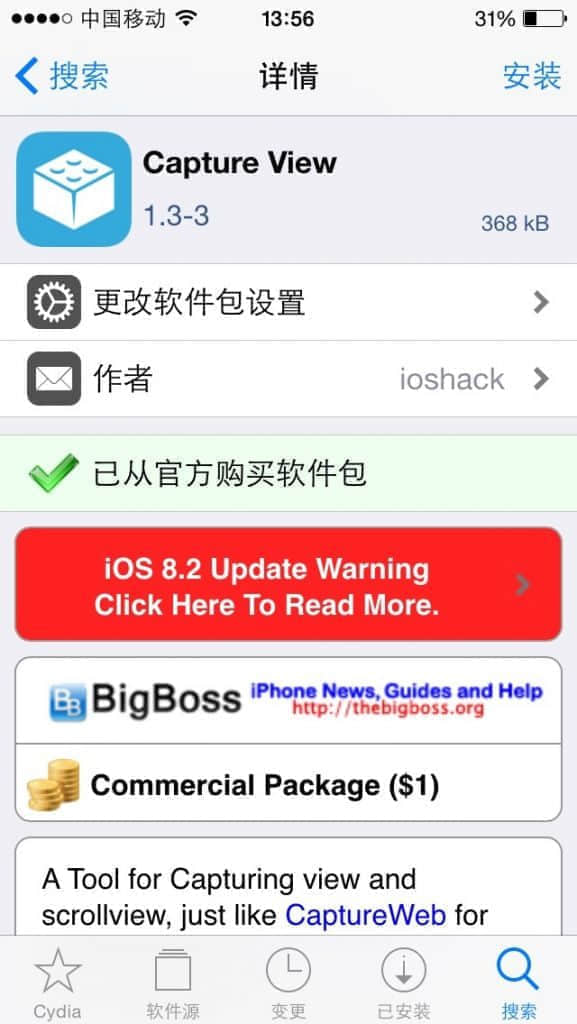
我用的是Google 所以之间点击就行
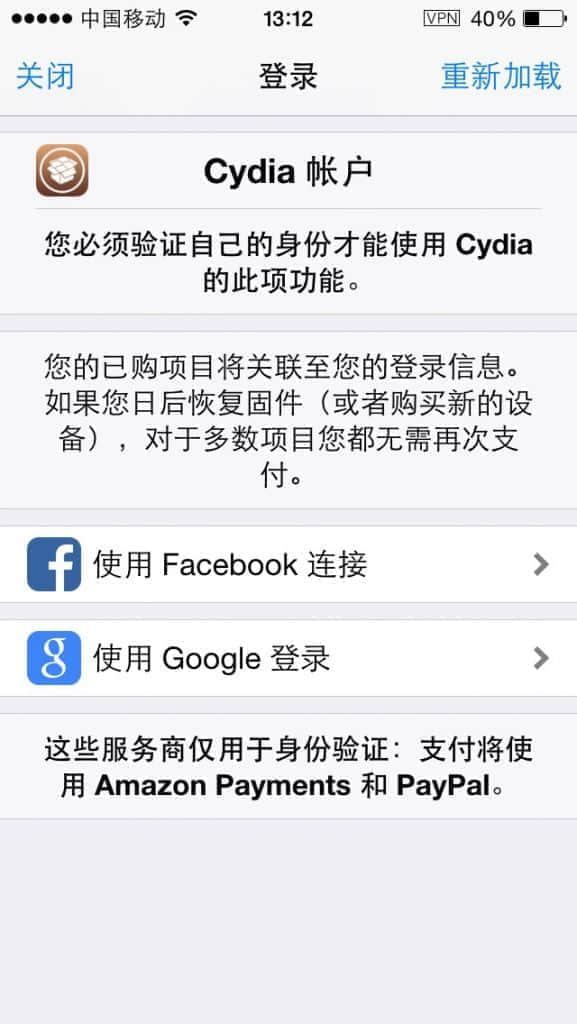
有可能在登陆后会弹出验证页面这时因为翻墙后IP变化的原因 按实际填写好即可(英文字母
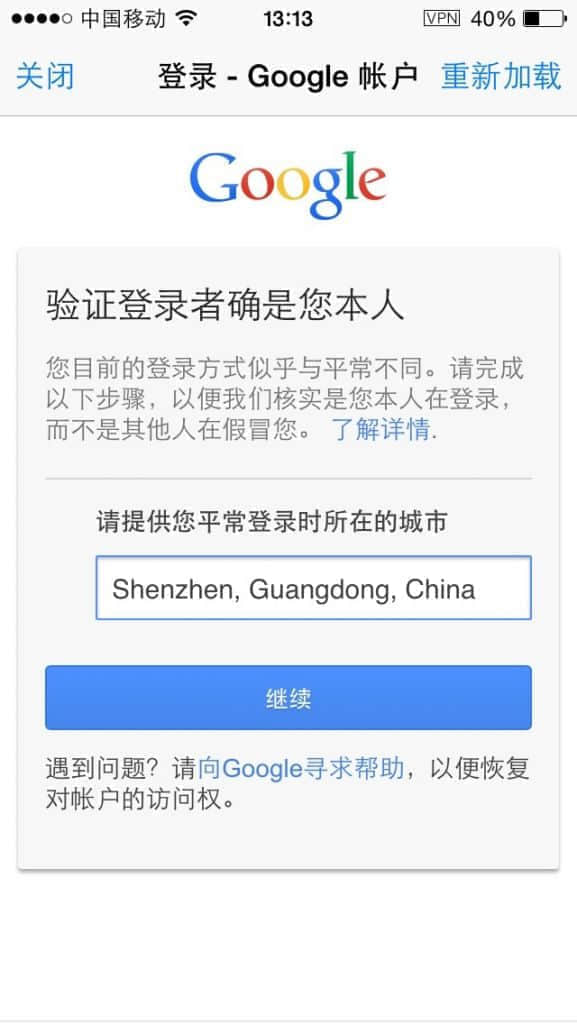
接下来,你需要批准权限,选择接受即可
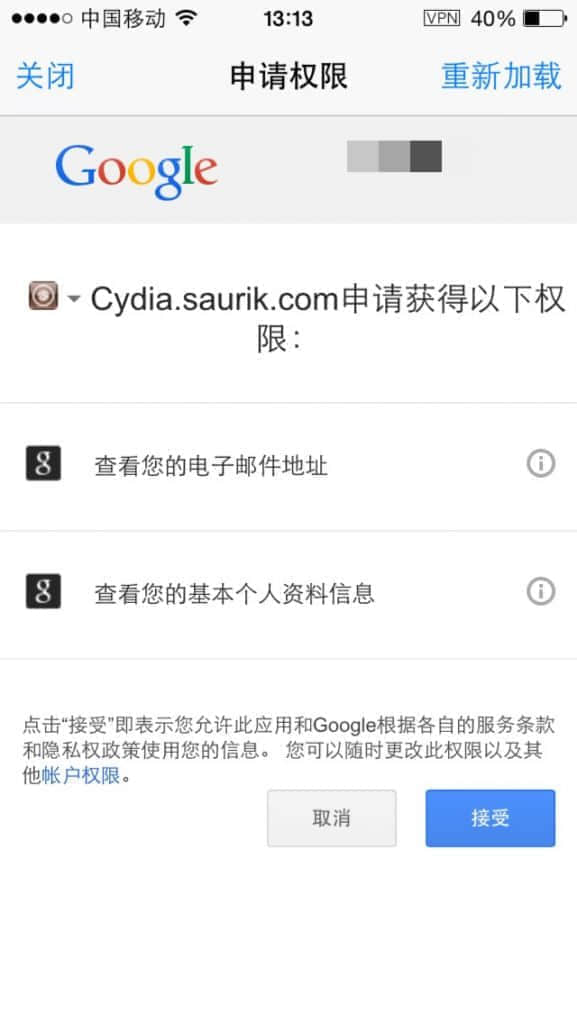
接受完 就到了支付页面了。 相比以前 现在的Cydia多了中国的支付平台【支付宝】(关于汇率在2015年4月12日中午 $1.00=¥6.22)
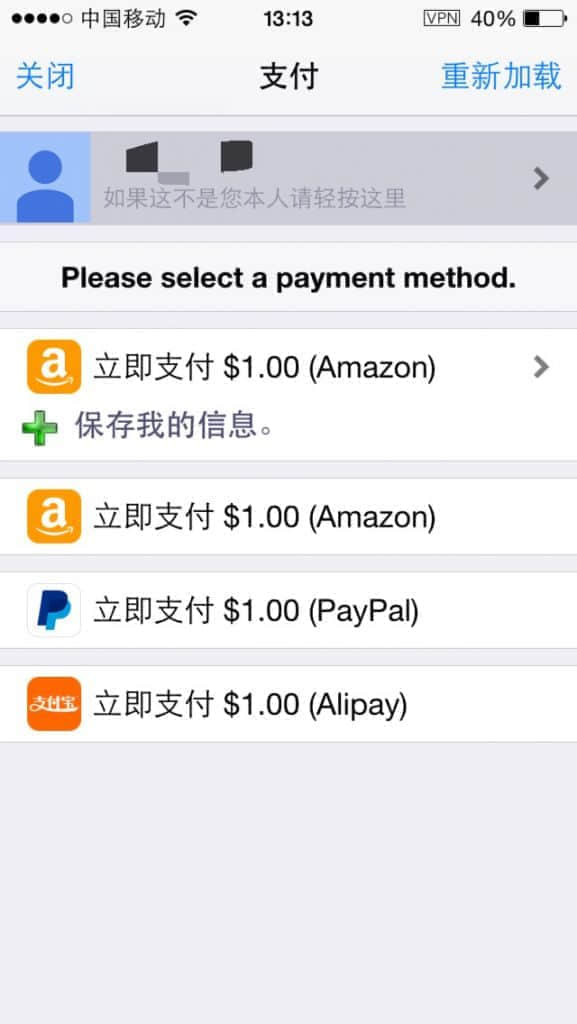
点击![]()
然后你会进入到熟悉的页面,下面怎么做不用我教了吧 ^_^
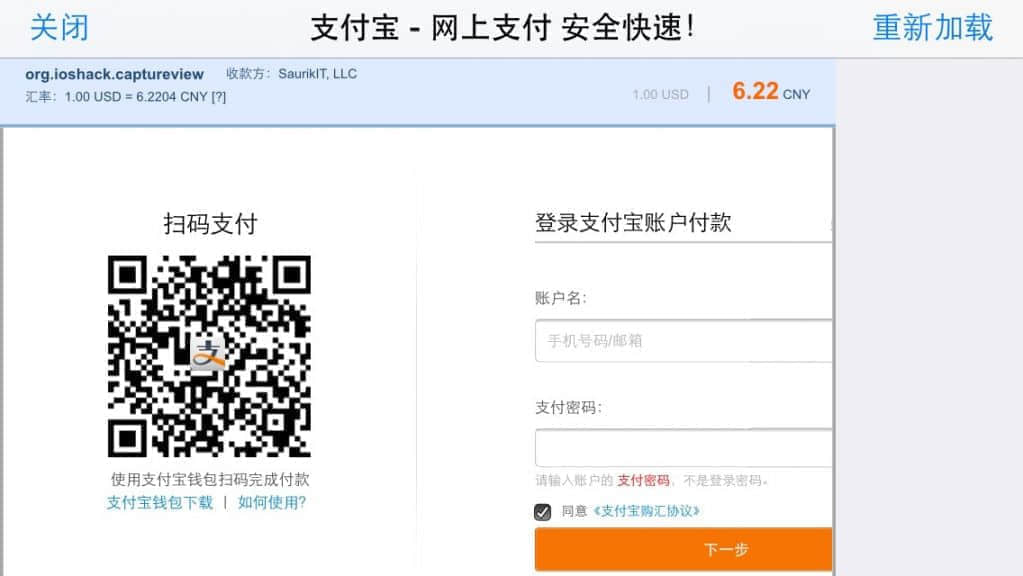
支付成功后,页面自动刷新 出现下图
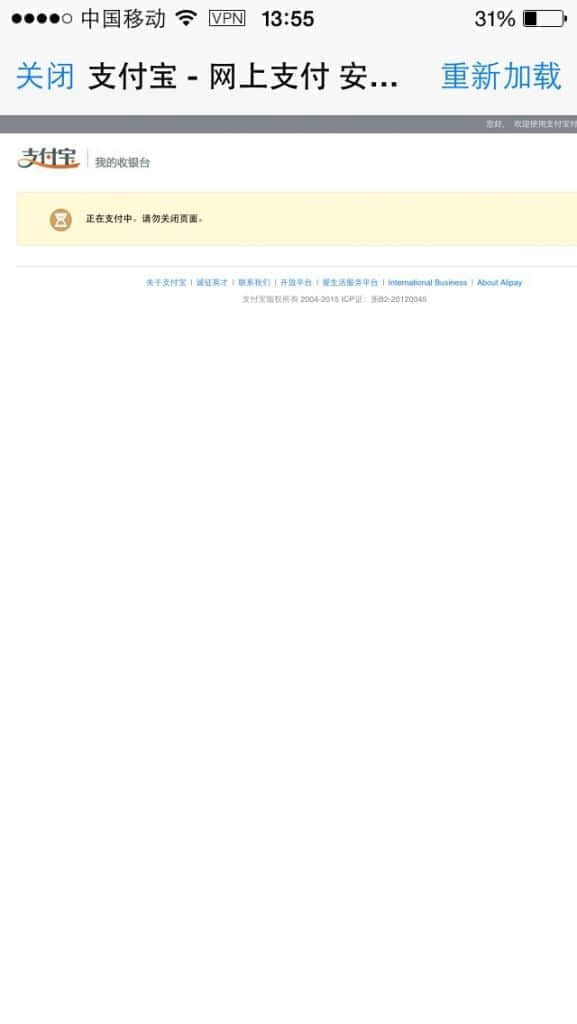
2~3秒后,跳转

然后又跳回来
出现这个页面说明你已经购买成功了
点击【关闭】or【Close】
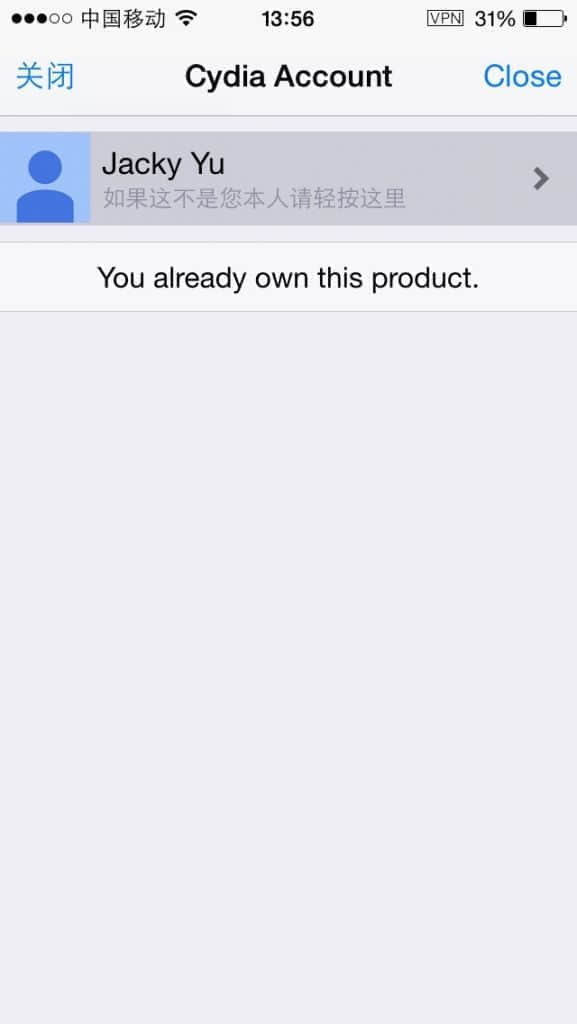
插件页面就更新了
提示你已经从官方购买此软件包,这时你可以任性的安装啦
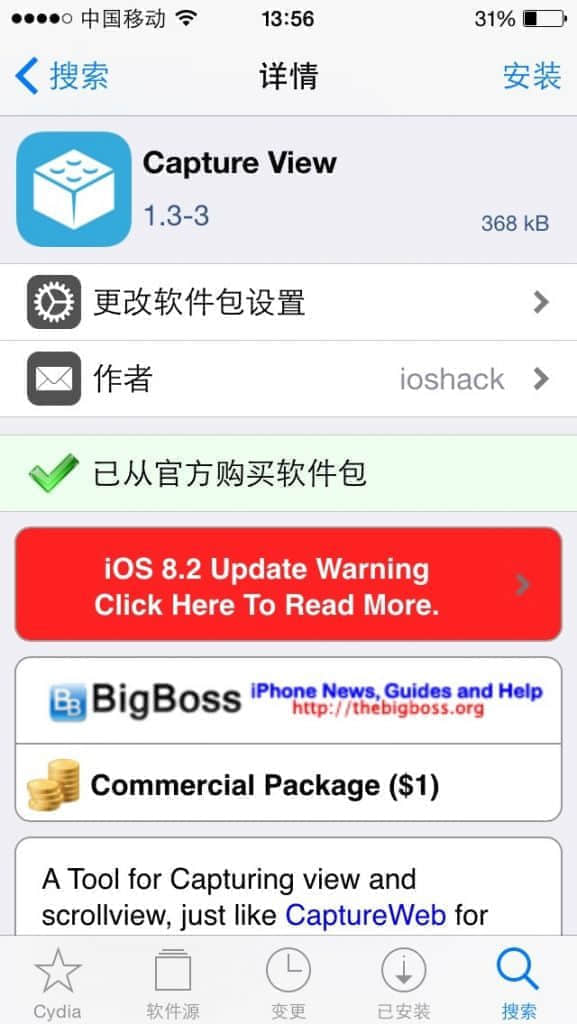
PS:当你更换手机、升级系统后,打开Cydia 登陆你的Google账号 以前购买的插件,都会自动授权。
文章最后修订于 2017年1月21日
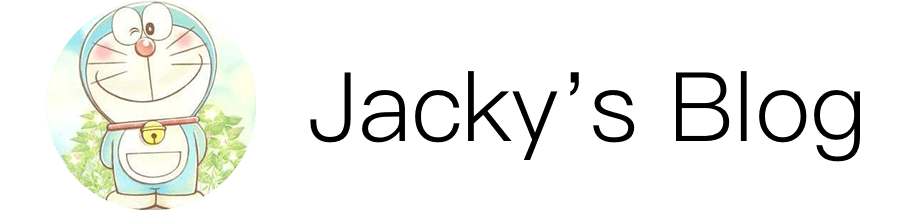
评论 (0)